Scopo della guida
Questa guida spiega come iscrivere e disiscrivere partecipanti o classi a un corso e come gestire i ruoli di studente, di docente o di docente non editor e come “sospendere” temporaneamente la partecipazione al corso di un utente.
Procedura
Il docente definisce quali sono i partecipanti e quali ruoli attribuire ad ognuno di essi.
Partecipanti
- Premi su “Partecipanti” per visualizzare la lista di utenti già iscritti al corso con i corrispondenti ruoli.
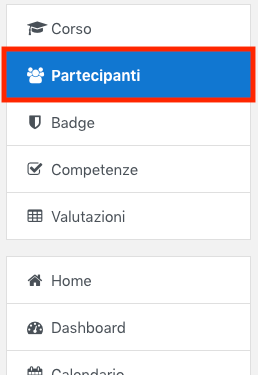
- Premi “Iscrivi utenti” se vuoi inserire un nuovo partecipante o una classe

- Apri “Seleziona utenti” per ricercare un singolo partecipante; si può aggiungerne anche più di uno.
Se la “Seleziona gruppi globali” è attiva si possono iscrivere le classi intere inserendo il nome della classe (es. 2EA).
Apri “Assegna ruolo” per determinare il ruolo che vuoi assegnare al o ai partecipanti: studente, docente o docente non editor.
Premi su “Iscrivi gli utenti e i gruppi globali selezionati” per registrare gli utenti.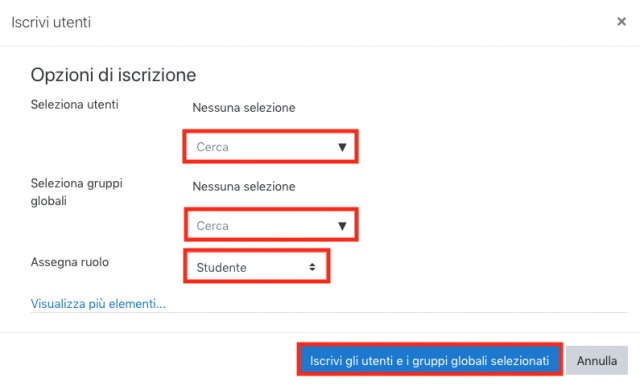
- Apri “Studente” per gestire il ruolo di partecipanti già iscritti. In questo caso uno studente.

- Seleziona il tipo di ruolo che vuoi cambiare: docente o docente non editor.

- Premi la rotellina per cambiare lo stato d’iscrizione del partecipante: attivo o sospeso.
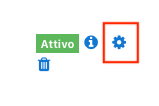
- Apri “Stato” e cambia lo stato del partecipante in “Sospeso” se volete che temporaneamente non veda e non possa più accedere al corso. Avrà accesso agli altri corsi.
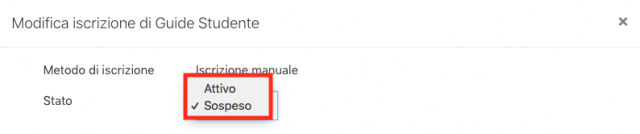
- Ecco come appare lo studente “Sospeso”. Se invece vuoi disiscriverlo dal tuo corso (non viene eliminato dall’istanza!) premi sul “Cestino”.
